Manuálna inštalácia redakčného systému Joomla
Vytvorte si webovú stránku s redakčným systémom Joomla.
| Služba | Hosting |
|---|---|
| Publikum | Webový dizajnér |
| Čas | 15 min. |
| Nástroje | FTP klient, Webový prehliadač |
Joomla je druhým najpopulárnejším systémom na správu webového obsahu (tzv. CMS – Content Management System). V porovnaní s redakčným systémom Wordpress predstavuje ucelenejší systém a ponúka viacero pokročilých funkcií už v základnej inštalácii (napríklad implementáciu vyrovnávacej pamäte, podporu obsahu vo viacerých jazykoch, podporu dvojfaktorovej autentifikácie a podobne). Je založená na klasickom modeli MVC (Model – View - Controller) [1] a okrem MySQL implementuje podporu databázových strojov PostgreSQL a Microsoft SQL Server.
Joomla je rovnako ako väčšina redakčných systémov rozšíriteľná systémom zásuvných modulov, ktorý je však v mnohých smeroch neprehľadnejší (existuje viacero rôznych typov rozšírení).
Z pohľadu vývoja nie je všeobecne považovaná za vhodnú platformu pre menej skúsených používateľov so základnými znalosťami z oblasti vývoja webových stránok (tzv. „learning curve“ je strmšia).
Redakčný systém Joomla je k dispozícii bezplatne na prevzatie na webových stránkach projektu [2] a je distribuovaný pod licenciou GPL [3].
Inštalácia redakčného systému Joomla je veľmi jednoduchá a nezaberie vám viac než pár minút. V tomto dokumente nájdete všetky potrebné informácie.
Neprehliadnite
Prevádzka webovej stránky v prostredí internetu predstavuje komplexnú problematiku a vyžaduje znalosti z rôznych oblastí.
Tento dokument opisuje referenčný postup základnej inštalácie redakčného systému Joomla pre používateľa so všeobecnými znalosťami na úrovni mierne pokročilého webového dizajnéra, neobsahuje informácie o odporúčaných postupoch na zabezpečenie a ochranu webovej lokality a redakčného systému Joomla pred neoprávneným prístupom a útokmi zo siete internet, ani informácie týkajúce sa ladenia výkonu, vývoja tém alebo programovania zásuvných modulov.
Predtým, než začnete
Uistite sa, že máte pripravené nasledujúce údaje:
- prihlasovacie údaje FTP účtu,
- prihlasovacie údaje MySQL účtu.
Inštalácia redakčného systému Joomla
Pre inštaláciu redakčného systému Joomla postupujte nasledovne:
-
Prostredníctvom vami preferovaného webového prehliadača prevezmite na adrese https://downloads.joomla.org inštalačný balík redakčného systému Joomla. Inštalačný balík redakčného systému Joomla je dostupný ako komprimovaný archív vo formáte zip.
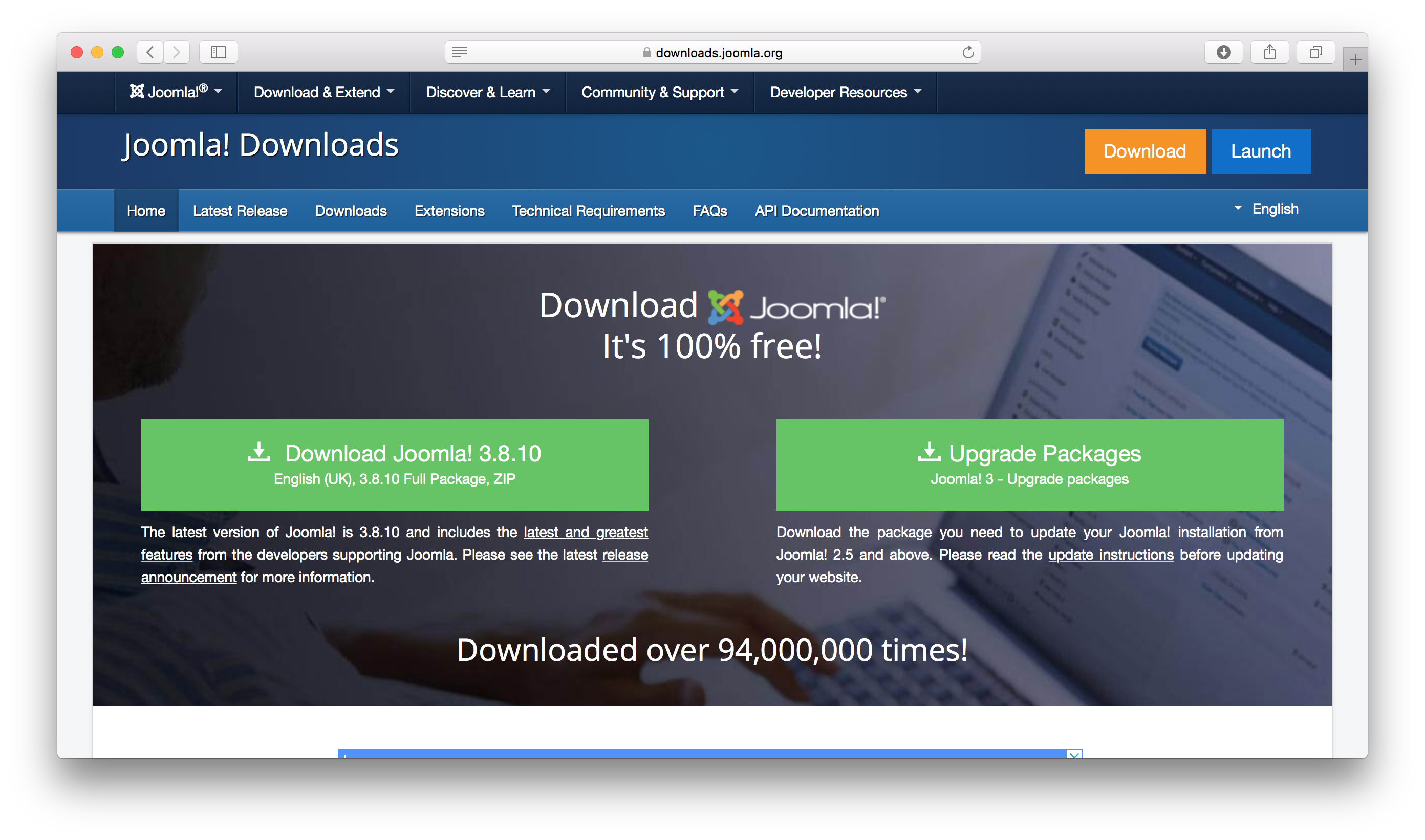
-
Inštalačný balík obsahuje veľké množstvo súborov, ktoré je potrebné pred nahraním na server rozbaliť. Na účel dočasného uloženia súborov vytvorte na lokálnom počítači nový, dobre dostupný priečinok. Vhodným umiestnením je napríklad pracovná plocha alebo priečinok operačného systému určený na uloženie súborov stiahnutých z internetu. Súbory inštalačného balíku rozbaľte do pripraveného priečinku.
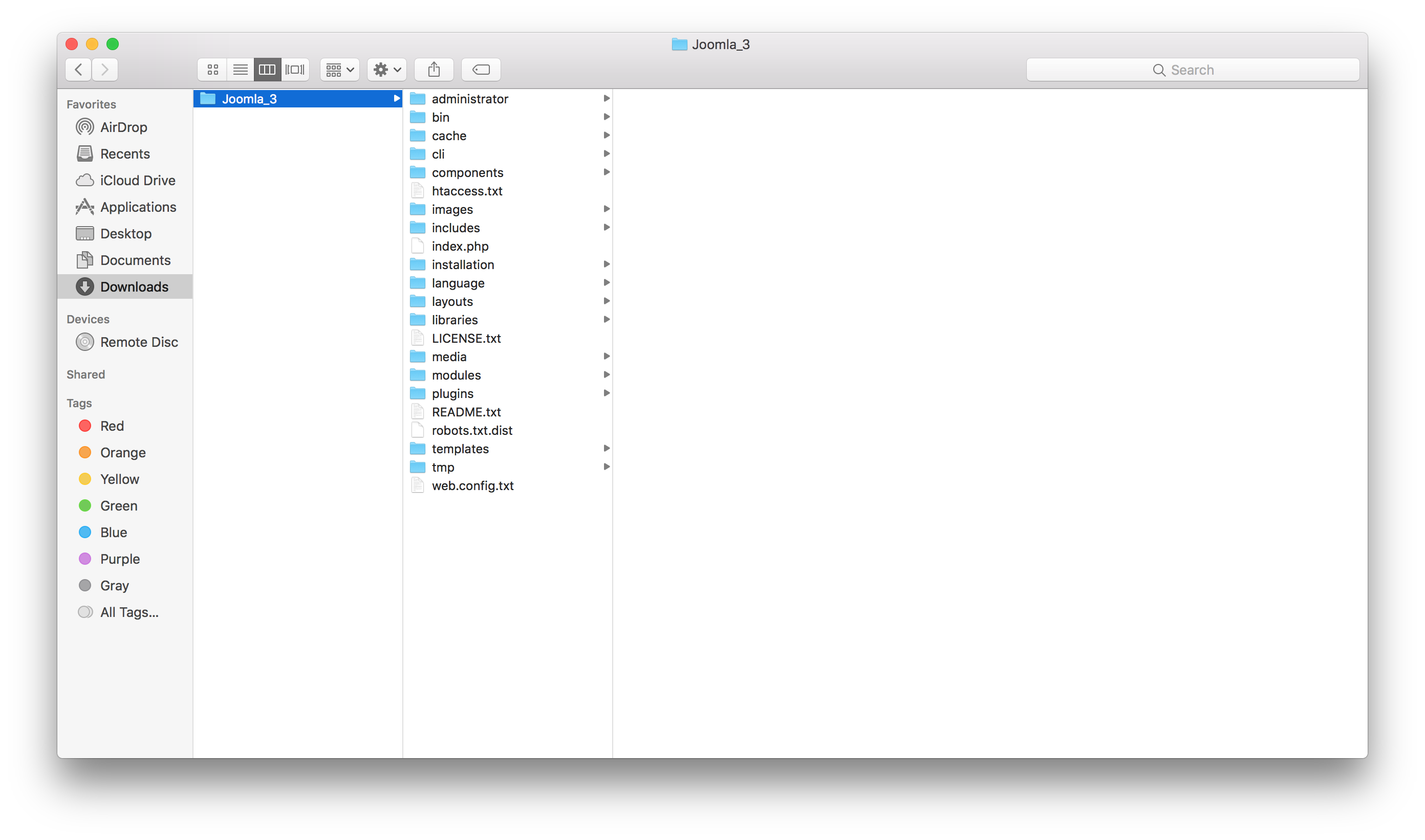
-
Prostredníctvom vami preferovaného FTP klienta sa pripojte k FTP serveru a nahrajte súbory z inštalačného balíka do adresára /html/www. V závislosti od rýchlosti a kvality vášho pripojenia do siete internet môže nahrávanie súborov trvať niekoľko minút.
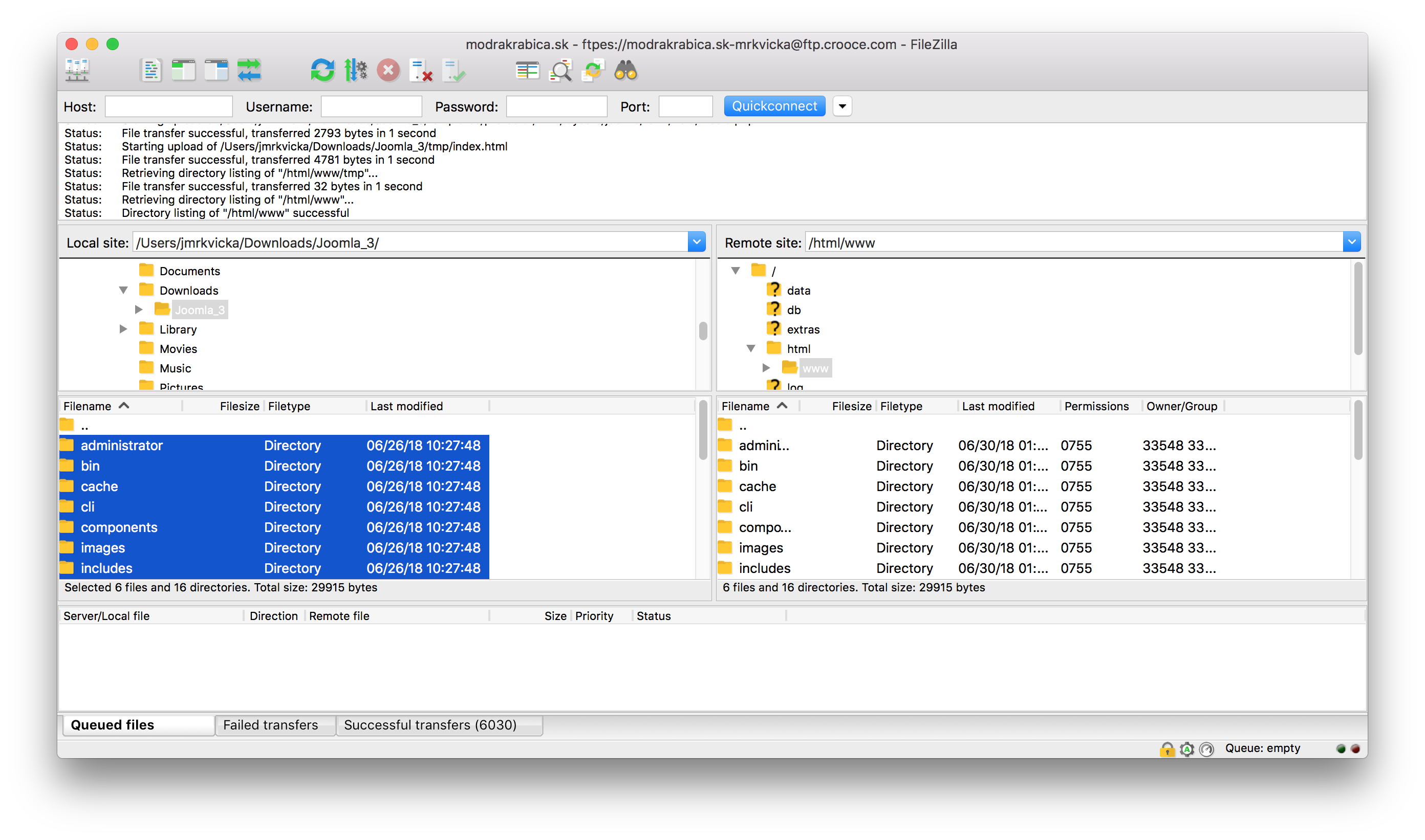
-
Inštaláciu redakčného systému Joomla vykonáte z prostredia webového prehliadača.
Do adresného riadku webového prehliadača zadajte adresu vašej webovej stránky, na ktorú si redakčný systém Joomla želáte nainštalovať a zadanie potvrďte stlačením klávesy Enter.
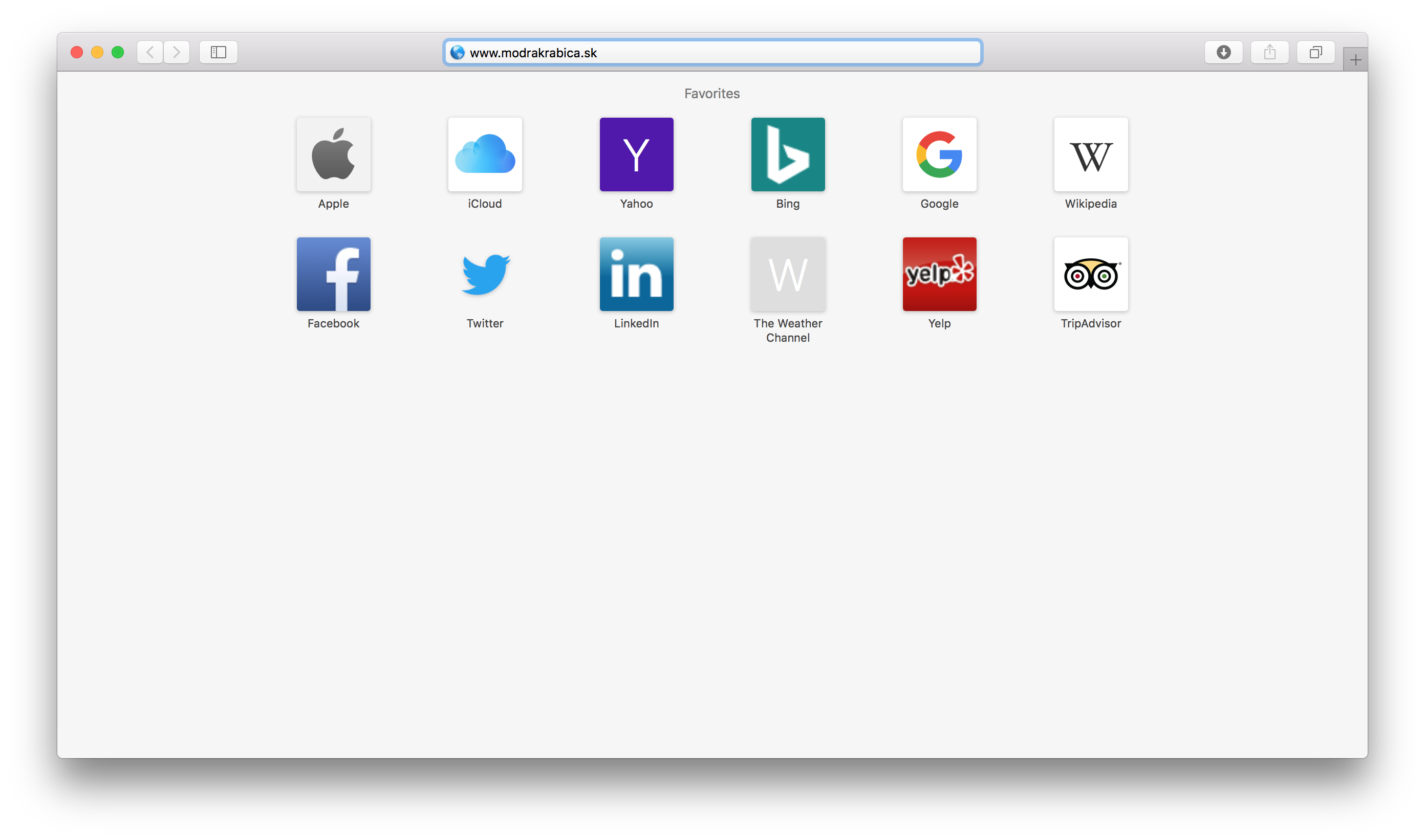
-
Prostredie manažmentu redakčného systému Joomla je lokalizované do viacerých jazykov. Z výberového poľa zvoľte vami preferovaný jazyk (položka Select Language).
Zadajte názov a krátky opis vašej webovej stránky (položky Site Name a Description). Obe položky budete môcť prostredníctvom administračného rozhrania neskôr zmeniť.
Zadajte údaje potrebné na vytvorenie používateľského účtu určeného na manažment s oprávneniami administrátora (položky Email, Username, Password a Confirm Administrator Password).
Ak si po inštalácii želáte automaticky aktivovať mód údržby webovej stránky, použite prepínacie pole Site Offline.
Pokračujte v inštalácií kliknutím na tlačidlo Next.
Upozornenie: Webové stránky s redakčným systémom Joomla sú často vystavené slovníkovým útokom s cieľom získania kontroly nad používateľským účtom s oprávneniami administrátora. Prakticky sa jedná o útoky, kedy sa na tento účel vytvorené počítačové programy (tzv. boty) pokúšajú automatizovane prihlásiť do manažmentu webovej stránky s použitím rôznych kombinácií prihlasovacieho mena a hesla.
Preto pri zvolení používateľského mena z bezpečnostných dôvodov neodporúčame zadať obvykle používané názvy účtov s oprávneniami administrátora ako napríklad „Admin“, „Administrator“ alebo „root“. Dobrou voľbou je napríklad vaša prezývka alebo ľubovoľný iný, ťažko predikovateľný výraz pozostávajúci z minimálne 8 – 10 znakov abecedy.
Voľba neobvyklého prihlasovacieho mena môže výrazným spôsobom znížiť riziko spojené s takýmto typom útoku.
Z rovnakých dôvodov odporúčame zvoliť silné heslo pozostávajúce z minimálne 8 – 10 znakov tvorených kombináciou malých a veľkých písmen abecedy, číslic a špeciálnych znakov ako napríklad „-“ (pomlčka), „!” (výkričník), „.“ (bodka) a podobne.
E-mailová adresa slúži primárne na obnovu zabudnutého hesla vami vytvoreného používateľského účtu.
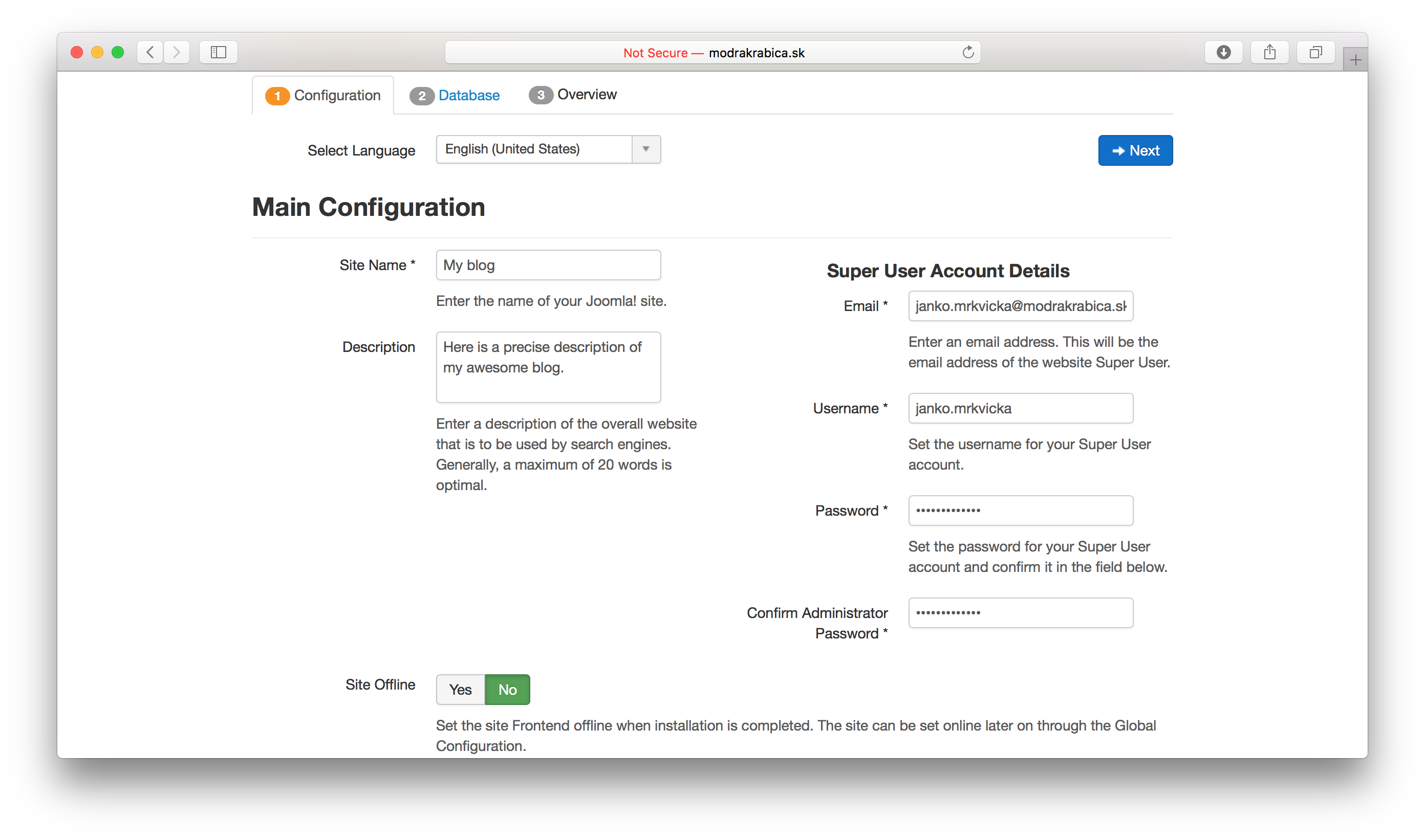
-
V druhom kroku inštalačného sprievodcu zadajte adresu MySQL servera 127.0.0.1 (položka Host name), prihlasovacie údaje vášho MySQL účtu (položky Username a Password) a názov databázy určenej pre inštaláciu redakčného systému Joomla (položka Database Name).
Tabuľky databázy s konfliktným názvom sú pred odstránením štandardne zálohované (položka Old Database Process).
Kliknite na tlačidlo Next.
Neprehliadnite: Prefix databázových tabuliek (položka Table Prefix) slúži primárne pre prípad, kedy je jedna MySQL databáza zdieľaná viacerými inštanciami redakčného systému Joomla. Štandardne je prefix pri inštalácii vygenerovaný náhodne. V závislosti od ďalšieho použitia databázy ho môžete zmeniť. Odporúčame zadať 2 – 6 náhodných znakov malej anglickej abecedy na konci doplnených znakom „_“ (podčiarkovník).
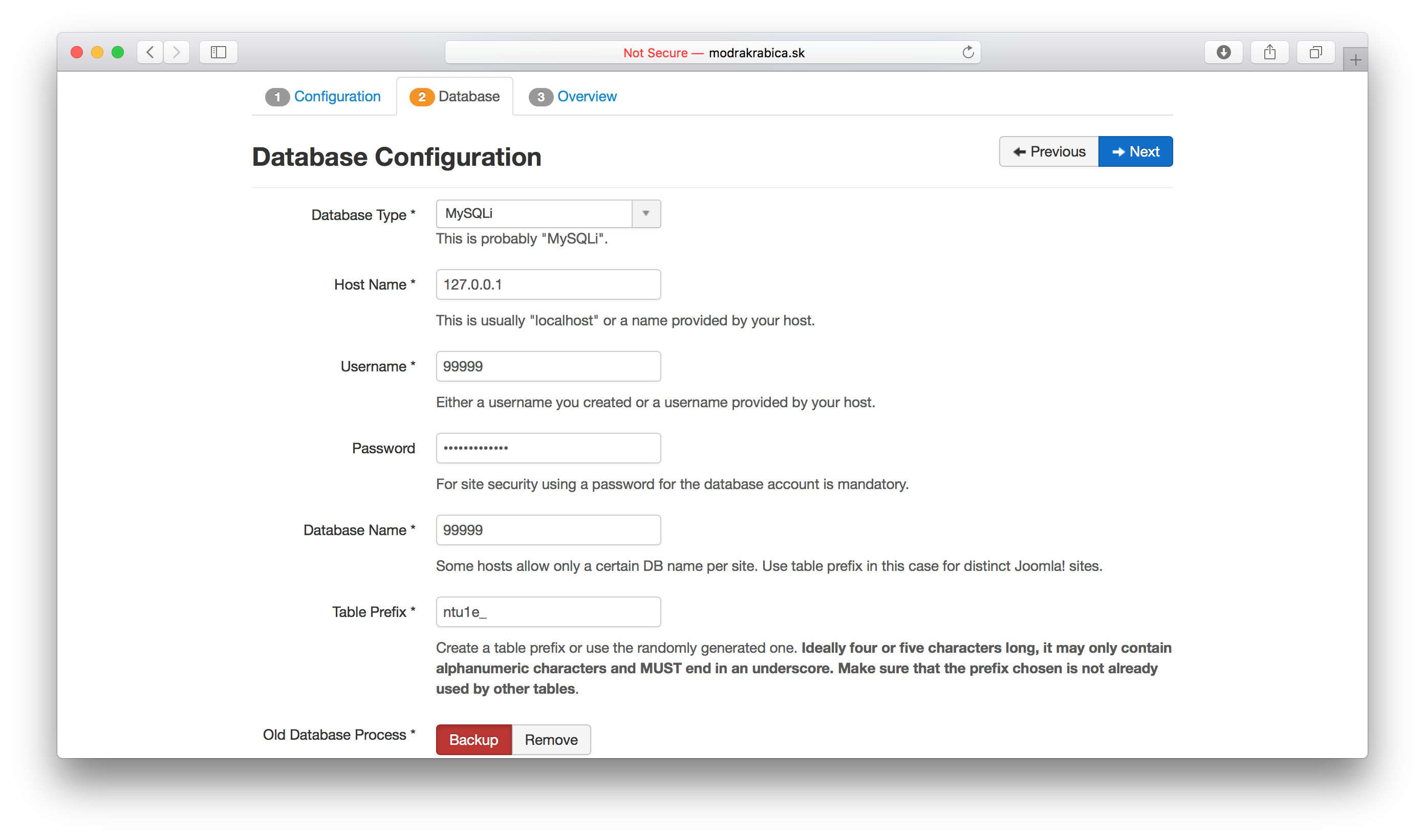
-
V rámci inštalácie môžu byť nainštalované vzorové (demonštračné) údaje. Inštalačný sprievodca ponúka viacero typovo odlišných profilov, ako napríklad Blog alebo Brožúra. V závislosti od predpokladaného použitia vašej webovej stránky vyberte vami preferovanú možnosť (položka Install Sample Data).
V spodnej časti nájdete prehľad zadaných konfiguračných nastavení, ktorý si môžete nechať odoslať prostredníctvom správy elektronickej pošty (položka Email Configuration).
Prekontrolujte správnosť nastavení a kliknutím na tlačidlo Install začnite inštaláciu.
Inštalačný proces v tomto kroku overí správnosť zadania konfiguračných údajov pripojenia k databáze MySQL, upraví konfiguračné súbory a vytvorí tabuľky redakčného systému Joomla v databáze.
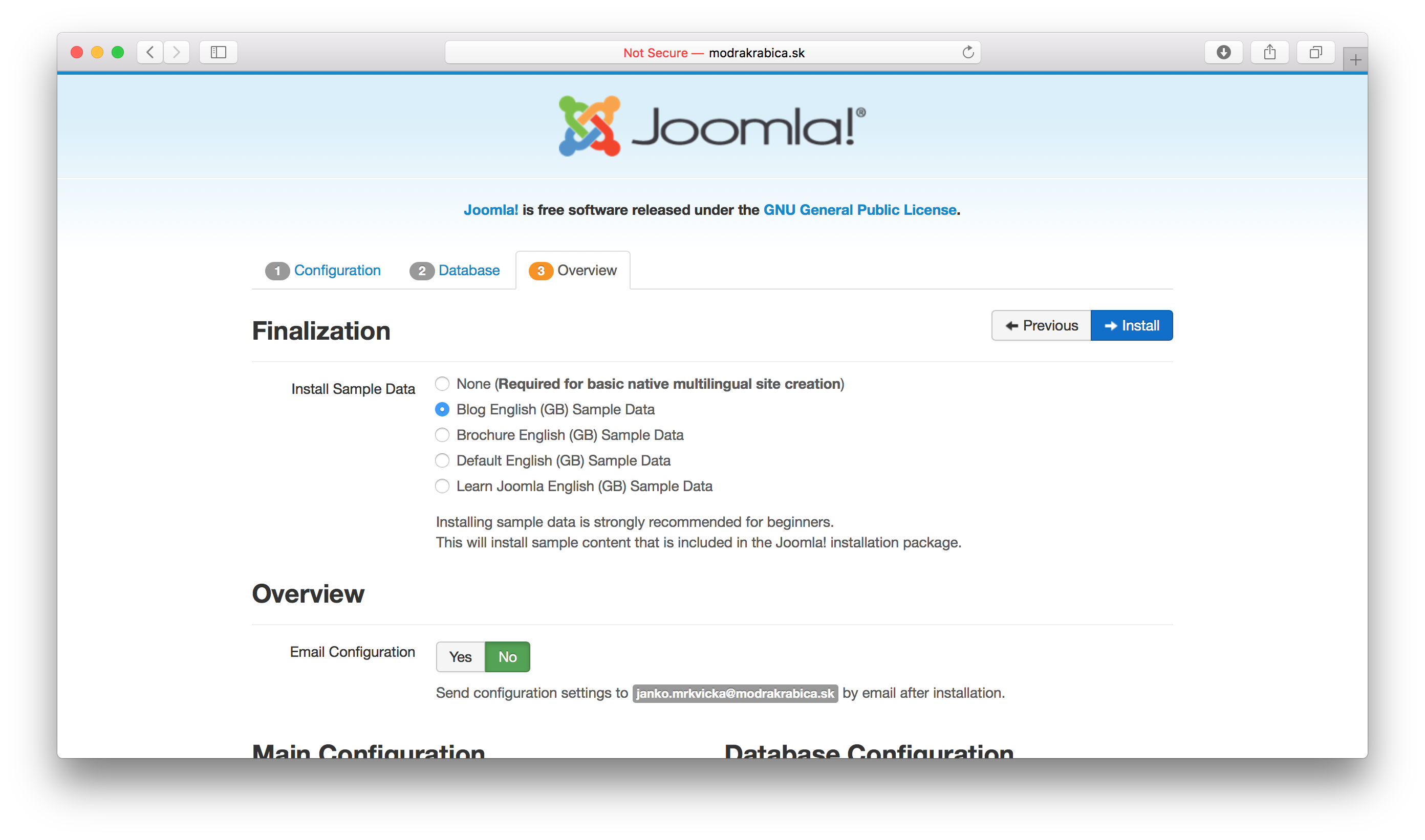
-
Proces inštalácie trvá obvykle len pár sekúnd. Po jeho ukončení je potrebné z bezpečnostných dôvodov odstrániť zdrojové súbory inštalačného sprievodcu.
Kliknite na tlačidlo Remove Instalation Folder.
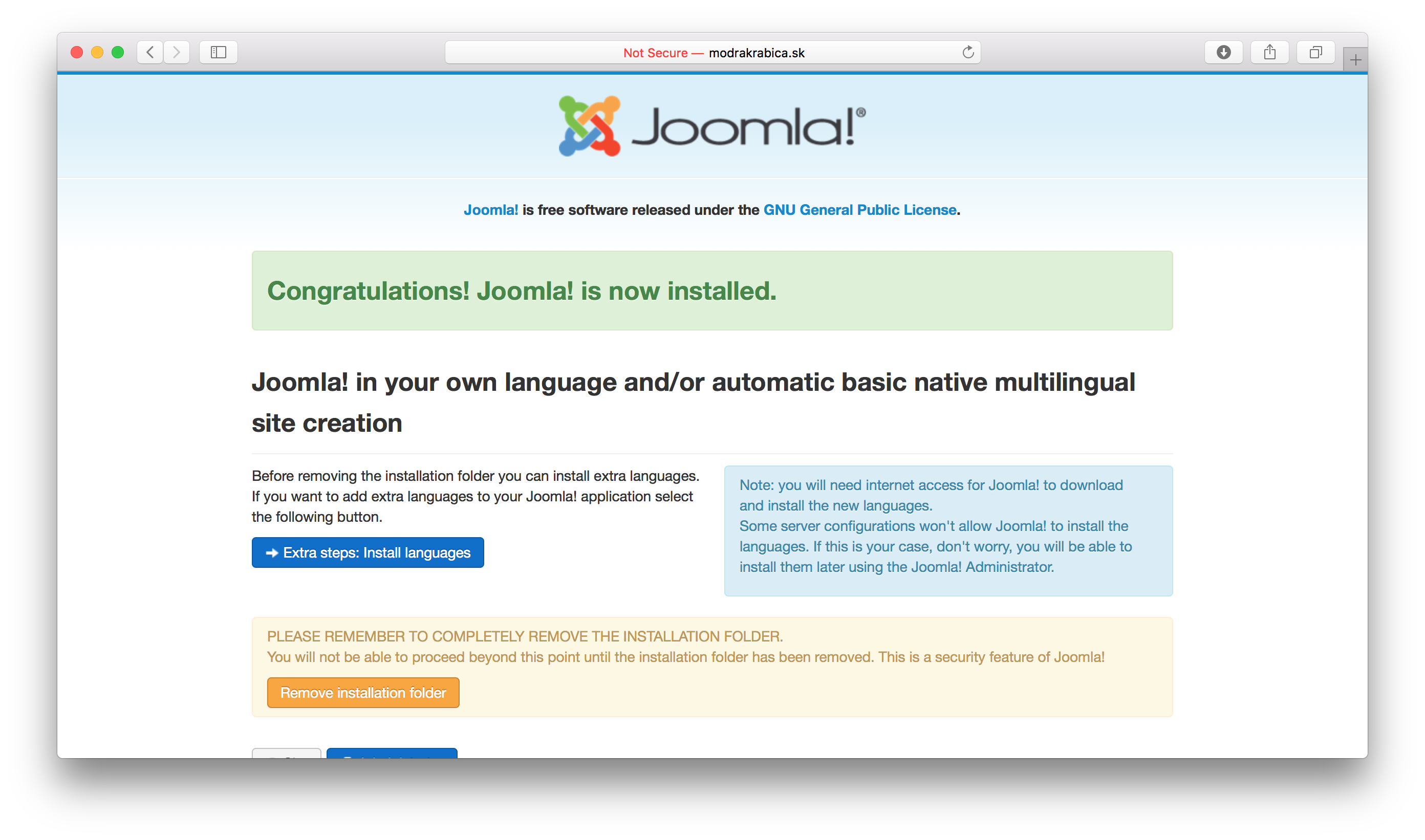
-
Správnosť inštalácie otestujete prihlásením do manažmentu redakčného systému Joomla. Kliknite na tlačidlo Administrator.
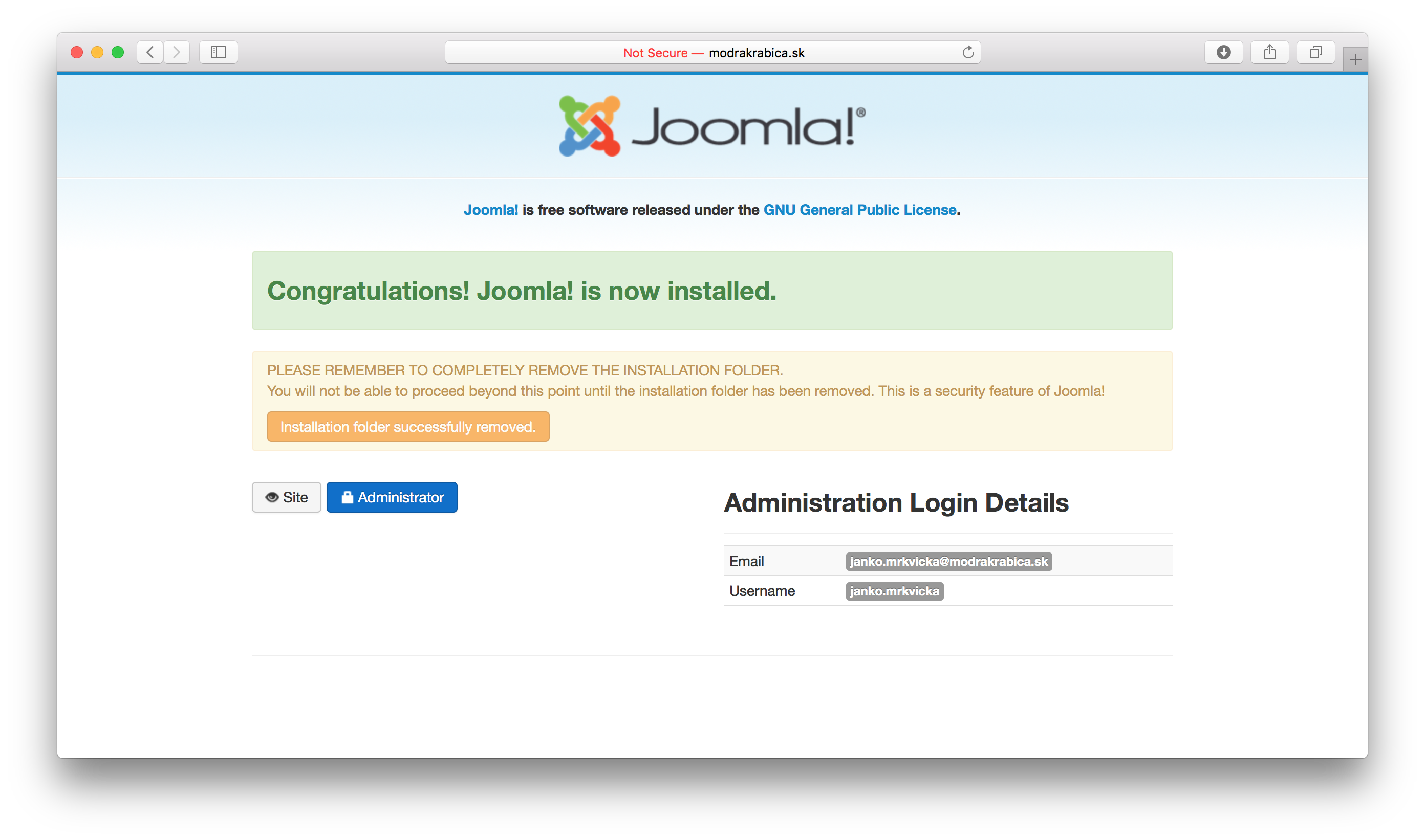
-
Zadajte prihlasovacie meno a heslo (položky Username a Password) účtu s administrátorskými právami, ktorý ste vytvorili počas inštalácie a kliknite na tlačidlo Log in.
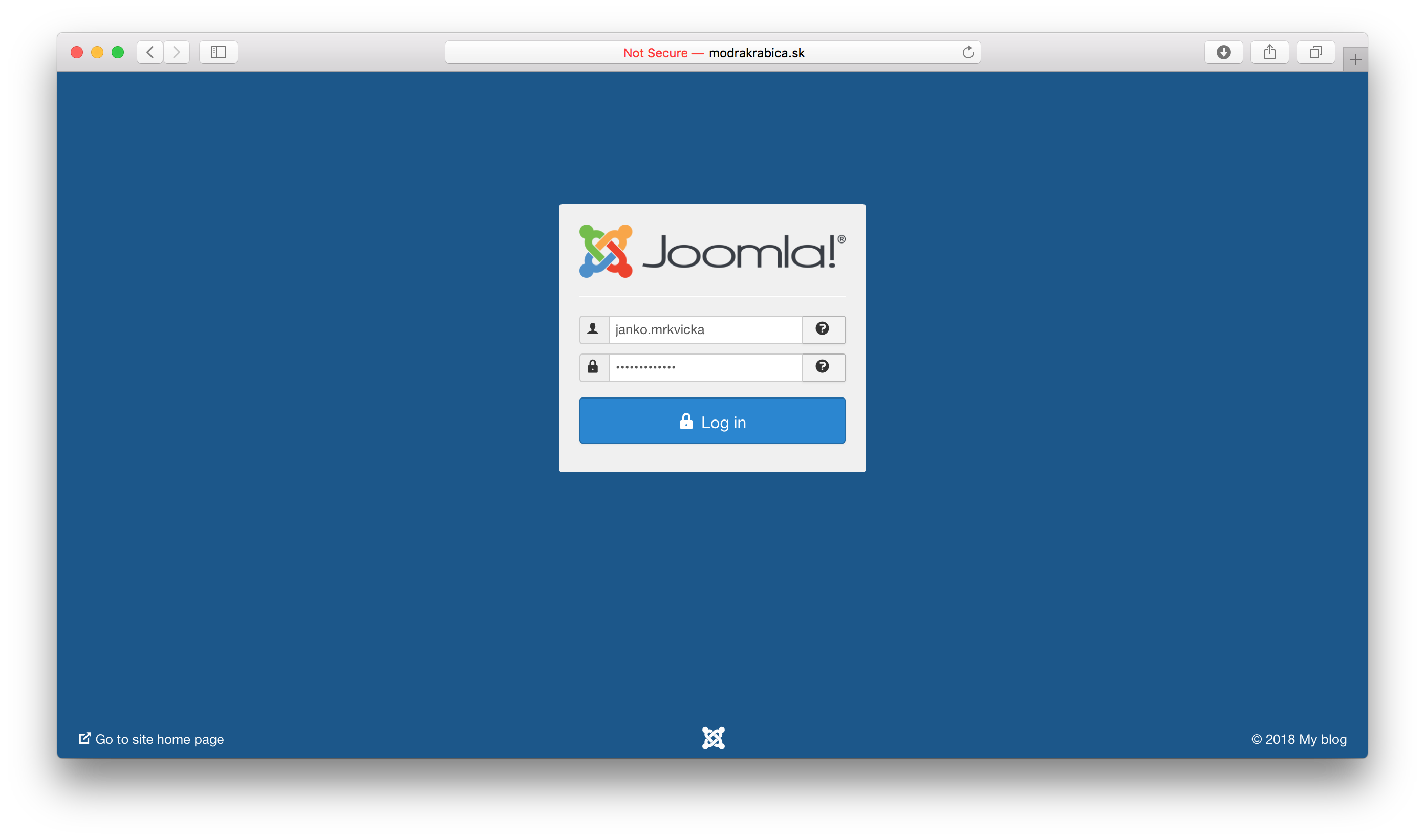
-
11. Gratulujeme, redakčný systém Joomla je nainštalovaný.
Upozornenie
Tento návod bol vyhotovený s použitím počítača s operačným systémom Apple macOS High Sierra vo verzii 10.13.5, aplikáciou FileZilla vo verzii 3.34.0 a redakčným systémom Joomla vo verzii 3.8.10. V prípade použitia odlišnej verzie operačného systému a/alebo aplikačného vybavenia sa môžu informácie a postupy v dokumente uvedené primerane líšiť, môžu byť nepresné a/alebo nesprávne. V prípade akýchkoľvek nejasností vám odporúčame sa obrátiť na technickú podporu výrobcu vášho zariadenia.
